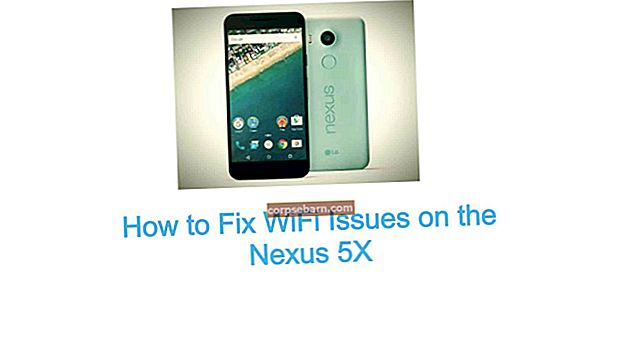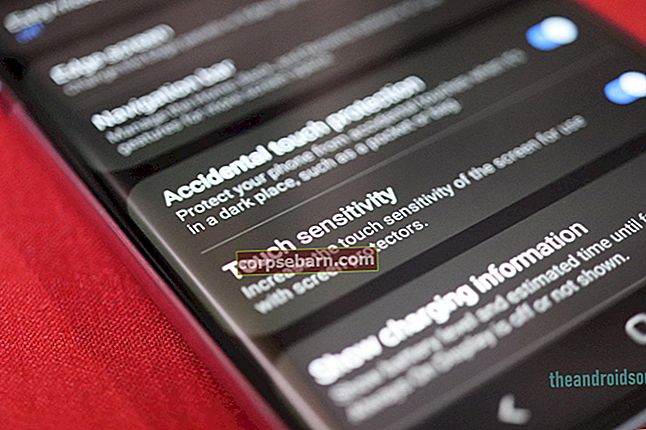Σε αυτό το άρθρο, υπάρχουν 5 τρόποι για να επιδιορθώσετε το πρόβλημα της κάμερας Moto X που δεν λειτουργεί. Το τηλέφωνο Moto X είναι μια αξιοσημείωτη συσκευή που διαθέτει μια σειρά από εξαιρετικά χαρακτηριστικά. Από τότε που κυκλοφόρησε στην αγορά, οι χρήστες το αγόρασαν και αφήνοντας πίσω τους τις καλύτερες κριτικές ή τις εμπειρίες τους. Ωστόσο, υπήρχε ένα μικρό πρόβλημα που πολλοί χρήστες αντιμετώπισαν με τη συσκευή παρά τις αξιοσημείωτες δυνατότητές της. Το ζήτημα της κάμερας είναι εδώ και αρκετό καιρό και είναι καιρός να ανακαλυφθεί μια λύση ή λύση για αυτό. Ακολουθούν 5 τρόποι για να διορθώσετε αυτό το επίμονο ζήτημα:
Το πρόβλημα της κάμερας του Moto X μπορεί να προκύψει για πολλούς λόγους. Αυτά περιλαμβάνουν αστάθειες κάμερας, κορεσμό Cache και μερικές κακές εφαρμογές.
5 τρόποι για να διορθώσετε το πρόβλημα της κάμερας Moto X που δεν λειτουργεί
5 τρόποι για να διορθώσετε το πρόβλημα της κάμερας Moto X που δεν λειτουργεί
Δείτε επίσης - 5 τρόποι επίλυσης προβλημάτων Moto x 2014 Not / slow φόρτισης και μπαταρίας
Εκκαθάριση της προσωρινής μνήμης της εφαρμογής
Η εκκαθάριση της προσωρινής μνήμης τείνει συνήθως να επιλύσει το πρόβλημα. Μεταβείτε στις Όλες οι εφαρμογές στο φάκελο Ρυθμίσεις και από εκεί κατευθυνθείτε προς την Κάμερα. Από εκεί καθαρίστε την προσωρινή μνήμη και τα δεδομένα και από τις δύο καρτέλες που παρέχονται στο κάτω μέρος της σελίδας. Θα υπάρχει επίσης μια επιλογή που ονομάζεται "Force Stop". Πατήστε αυτό. Η κάμερα πρέπει να λειτουργεί τώρα. Δοκιμάστε να επανεκκινήσετε τη συσκευή σας και, στη συνέχεια, δοκιμάστε ξανά.
Ενημερώστε το λογισμικό
Με τη νέα ενημέρωση, οι χρήστες της Motorola μπορούν να βελτιώσουν σημαντικά την ποιότητα της κάμερας. Η ενημέρωση OTA όχι μόνο επιδιορθώνει προηγούμενα ζητήματα που σχετίζονται με την κάμερα, αλλά επίσης ενισχύει σημαντικά την εμπειρία του χρήστη προσαρμόζοντας τα εφέ και τις ρυθμίσεις με ισορροπημένο τρόπο. Για να ενημερώσετε το λογισμικό, μεταβείτε στις Ρυθμίσεις> Σχετικά με το τηλέφωνο> Ενημερώσεις συστήματος.
Εκκίνηση σε ασφαλή λειτουργία
Απομόνωση της συσκευής από εφαρμογές τρίτων, η επανεκκίνηση σε ασφαλή λειτουργία επιτρέπει στον χρήστη να προσδιορίσει ποια μοναδική εφαρμογή είναι η αιτία πίσω από οποιοδήποτε συγκεκριμένο ζήτημα. Εκκινήστε κάθε εφαρμογή μετά την επανεκκίνηση για να καταλάβετε πού βρίσκεται το πρόβλημα. Αυτό θα σας βοηθήσει πολύ στην επίλυση του ζητήματος της κάμερας, καθώς θα περιορίσει την αναζήτησή σας για τη μοναδική αιτία του προβλήματος και, συνεπώς, θα σας επιτρέψει να το επιλύσετε.
- Απενεργοποιήστε τη συσκευή σας
- Όταν το τηλέφωνο είναι απενεργοποιημένο, πατήστε και κρατήστε πατημένο το κουμπί λειτουργίας για μερικά δευτερόλεπτα
- Όταν εμφανιστεί το λογότυπο, πατήστε και κρατήστε πατημένο το κουμπί μείωσης έντασης έως ότου δείτε την "Ασφαλή λειτουργία" που θα βρίσκεται στο κάτω μέρος της οθόνης
- Εάν η κάμερα λειτουργεί κανονικά, μία από τις εφαρμογές τρίτων προκαλεί το πρόβλημα
- Εκκινήστε σε κανονική λειτουργία και απενεργοποιήστε κάθε εφαρμογή μία προς μία ή εάν έχετε πάρα πολλές εφαρμογές στη συσκευή σας και δεν θέλετε να τις απεγκαταστήσετε χειροκίνητα, μπορείτε να πραγματοποιήσετε επαναφορά εργοστασιακών ρυθμίσεων (εξηγείται παρακάτω).
Σκουπίστε το διαμέρισμα της προσωρινής μνήμης
Ο καθαρισμός του διαμερίσματος προσωρινής μνήμης μπορεί να βοηθήσει με πολλούς τρόπους. Θα επαναφέρει τις προεπιλεγμένες ρυθμίσεις και τις προτιμήσεις της κάμερας.
- Απενεργοποιήστε το τηλέφωνο
- Πατήστε και κρατήστε πατημένο το κουμπί λειτουργίας και μείωσης έντασης για τρία δευτερόλεπτα
- Χρησιμοποιήστε το πλήκτρο μείωσης έντασης για να πλοηγηθείτε στην ανάκτηση και επιλέξτε το με το πλήκτρο αύξησης έντασης
- Θα εμφανιστεί το λογότυπο της Motorola
- Πατήστε και κρατήστε πατημένο το πλήκτρο αύξησης έντασης για 20 δευτερόλεπτα ενώ κρατάτε πατημένο αυτό το πλήκτρο, πατήστε και αφήστε το κουμπί λειτουργίας
- Θα εμφανιστεί ένα επιπλέον μενού
- Πλοηγηθείτε στο Wipe Cache Partition χρησιμοποιώντας το πλήκτρο Volume Down και επιλέξτε το με το κουμπί λειτουργίας
Εκτελέστε επαναφορά εργοστασιακών ρυθμίσεων
Η επαναφορά της συσκευής σας μπορεί μερικές φορές να λειτουργήσει καθώς αφαιρεί τυχόν πιθανές προσαρμογές που ενδέχεται να παρεμπόδισαν ή να παρεμποδίσουν τις λειτουργίες οποιασδήποτε εφαρμογής. Επιστρέφοντας τη συσκευή σας στην ίδια κατάσταση που ήταν όταν την αγοράσατε ή όταν έφυγε από το εργοστάσιο (εξ ου και ο συγκεκριμένος όρος). Στις περισσότερες περιπτώσεις, ορισμένες προσαρμογές ή αλλαγές από τους χρήστες έχουν ως αποτέλεσμα τη δυσλειτουργία των εφαρμογών, σε αυτήν την περίπτωση, την κάμερα. Μεταβείτε στις Ρυθμίσεις> Δημιουργία αντιγράφων ασφαλείας και επαναφορά> Επαναφορά εργοστασιακών ρυθμίσεων.